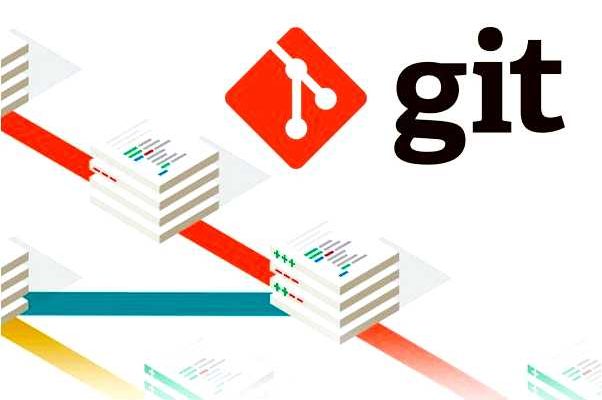Git — мощная система контроля версий, используемая миллионами разработчиков по всему миру. Она позволяет легко отслеживать и управлять изменениями в исходном коде проекта. Однако иногда возникают ситуации, когда нужно откатиться к предыдущей версии проекта. Например, если последние изменения привели к нежелательным результатам или если нужно восстановить работающую версию программы.
В этой статье мы рассмотрим подробную инструкцию о том, как откатиться к предыдущему коммиту в Git. Мы расскажем о трех способах отката: с использованием команды git reset, git revert и git checkout. Каждый из этих способов имеет свои особенности и применяется в разных ситуациях.
Перед тем как начать, убедитесь, что вы установили Git на своем компьютере и настроили его. Если у вас еще нет Git, вы можете скачать его с официального сайта и установить согласно инструкциям. После установки Git инициализируйте репозиторий при помощи команды git init в папке проекта.
- Начало работы с Git
- Откат к предыдущему коммиту
- Подтверждение отката
- Откат слияния
- Таблица «Подтверждение отката»
- Проверка результата
- Удачной работы с Git!
- Вопрос-ответ:
- Как откатиться к предыдущему коммиту с помощью команды git reset?
- Что делать, если я ошибочно сделал push коммита в удаленный репозиторий и хочу его откатить?
- Можно ли откатиться к определенному коммиту по его хэшу?
Начало работы с Git
1. Установка Git
Прежде чем начать работу с Git, необходимо установить его на свой компьютер. Для этого нужно скачать и запустить установочный файл Git со страницы https://git-scm.com/downloads. Следуйте инструкциям в установщике.
2. Создание репозитория
После установки Git можно приступить к созданию репозитория. Репозиторий — это место, где хранится вся история изменений проекта. Для создания репозитория нужно перейти в папку с проектом в командной строке и выполнить команду git init. После этого Git начнет отслеживать все изменения в этой папке.
3. Добавление файлов в репозиторий
После создания репозитория можно добавить файлы в него. Для этого нужно выполнить команду git add <имя файла>, где <имя файла> — это имя файла, который нужно добавить. Если нужно добавить все файлы в текущей папке, можно вместо имени файла указать точку: git add .
4. Создание коммита
После того как файлы добавлены в репозиторий, нужно создать коммит — сохранение изменений. Для этого нужно выполнить команду git commit -m «Описание изменений», где «Описание изменений» — это описание того, что было изменено в файле или проекте.
5. Откат к предыдущему коммиту
В случае необходимости откатиться к предыдущему коммиту, можно выполнить команду git revert HEAD. Эта команда отменяет последний коммит и создает новый коммит, который обратит изменения предыдущего коммита.
Теперь вы знаете, как начать работу с Git и основные команды, которые понадобятся вам в процессе разработки. Удачной работы с Git!
Откат к предыдущему коммиту
Откат к предыдущему коммиту может быть полезным, если вы обнаружили ошибку или нужно вернуться к предыдущему состоянию вашего проекта. Чтобы откатиться к предыдущему коммиту, вам понадобятся следующие команды:
- git log — для просмотра списка коммитов и получения идентификатора предыдущего коммита.
- git checkout — для переключения на предыдущий коммит.
Чтобы откатиться к предыдущему коммиту, выполните следующие шаги:
- Откройте терминал или командную строку.
- Перейдите в папку вашего проекта.
- Введите команду «git log», чтобы просмотреть список коммитов. Скопируйте идентификатор предыдущего коммита (например, «commit 123456»).
- Введите команду «git checkout идентификатор_предыдущего_коммита», заменив «идентификатор_предыдущего_коммита» на фактический идентификатор.
После ввода команды «git checkout» вы будете переключены на состояние проекта, соответствующее предыдущему коммиту. Вы можете проверить код и внести необходимые изменения.
Важно помнить, что при переключении на предыдущий коммит вы создаете новую ветку, называемую «detached HEAD». Поэтому после завершения работы с предыдущим коммитом рекомендуется создать новую ветку или вернуться на текущую ветку, чтобы сохранить изменения.
Подтверждение отката
После выполнения команды отката необходимо подтвердить изменения, чтобы вернуться к предыдущему коммиту.
Для этого можно использовать команду git commit с флагом —amend, который позволяет изменить последний коммит. В этом случае, предыдущий коммит будет заменен откатом, и новые изменения будут добавлены в историю проекта.
Пример использования команды:
$ git commit —amend -m «Откат к предыдущему коммиту»
При этом, сообщение коммита будет заменено на новое, указанное в кавычках. Если необходимо сохранить прежнее сообщение, можно опустить флаг -m.
Также можно использовать флаг —no-edit, чтобы не менять сообщение коммита:
$ git commit —amend —no-edit
Откат слияния
При откате слияния, когда необходимо вернуть состояние проекта к коммиту перед слиянием, подтверждение отката особенно важно.
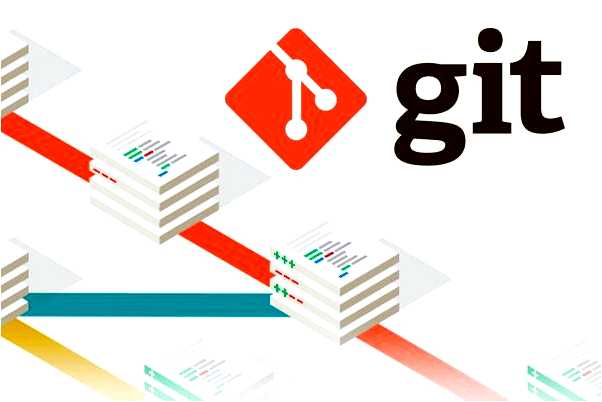
Если после отката слияния сразу выполнить новое слияние без подтверждения изменений, конфликты могут возникнуть на неожиданных участках кода. Поэтому рекомендуется всегда подтверждать откат слияния командой git commit с флагом —amend.
Таблица «Подтверждение отката»
| git commit —amend | Подтверждает откат и изменяет последний коммит. |
| git commit —amend -m «Сообщение» | Подтверждает откат и изменяет последний коммит, задавая новое сообщение. |
| git commit —amend —no-edit | Подтверждает откат, не изменяя сообщение последнего коммита. |
Проверка результата
После выполнения команды git log вы должны увидеть, что ваш последний коммит соответствует предыдущему состоянию репозитория.
Также вы можете проверить изменения в файлах, открыв их в вашей IDE или текстовом редакторе. Для этого вы можете использовать команду git diff HEAD^, где HEAD^ указывает на предыдущий коммит.
Если вы хотите откатиться к предыдущему коммиту и сохранить изменения, вы можете выполнить команду git reset HEAD^. После этого вы сможете коммитить изменения заново, используя команду git commit -c ORIG_HEAD.
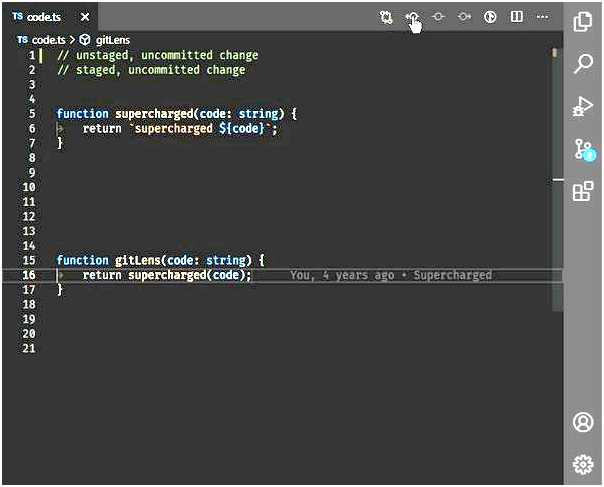
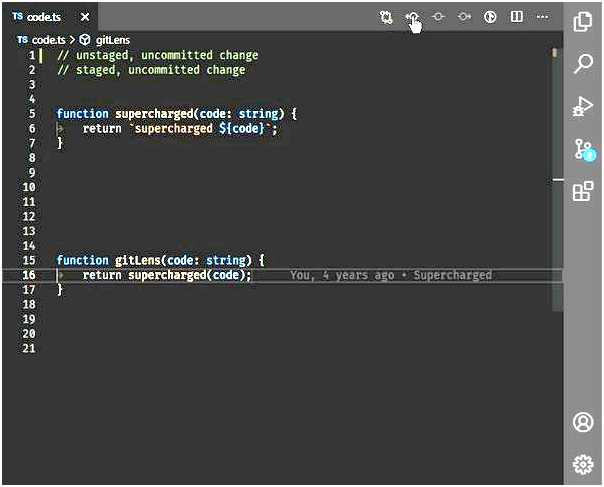
Не забудьте убедиться, что ваш репозиторий находится в правильном состоянии после отката. Проверьте, что все файлы и изменения, которые необходимы, присутствуют в вашем репозитории.
Если вы случайно откатились к неправильному коммиту или сделали какую-то ошибку, не беспокойтесь. В Git всегда есть возможность вернуться к предыдущим коммитам и отменить нежелательные изменения.
Удачной работы с Git!
Вопрос-ответ:
Как откатиться к предыдущему коммиту с помощью команды git reset?
Для отката к предыдущему коммиту с помощью команды git reset вы можете использовать команду «git reset HEAD~» или «git reset —hard HEAD~». Это перенесет вашу ветку на один коммит назад и удаляет все последующие коммиты. Если вам нужно сохранить изменения из откатываемых коммитов, вы можете использовать команду «git reflog» для получения списка коммитов и использовать команду «git cherry-pick» для применения этих изменений к текущей ветке.
Что делать, если я ошибочно сделал push коммита в удаленный репозиторий и хочу его откатить?
Если вы ошибочно сделали push коммита в удаленный репозиторий и хотите его откатить, вы можете использовать команду «git revert». Например, чтобы откатить последний коммит, выполните команду «git revert HEAD». Она создаст новый коммит, который отменяет изменения предыдущего коммита. После этого вы можете сделать push этого нового коммита и он заменит предыдущий.
Можно ли откатиться к определенному коммиту по его хэшу?
Да, вы можете откатиться к определенному коммиту по его хэшу. Для этого используйте команду «git checkout» с указанием хэша коммита. Например, команда «git checkout abc123» поместит вашу ветку на коммит с хэшем «abc123». Вы также можете создать новую ветку от этого коммита, используя команду «git checkout -b new_branch_name». Если вы хотите полностью отменить все коммиты после данного коммита, вы можете использовать команду «git reset» с указанием хэша коммита.